Инструкция по удалению Yahoo search из браузеров
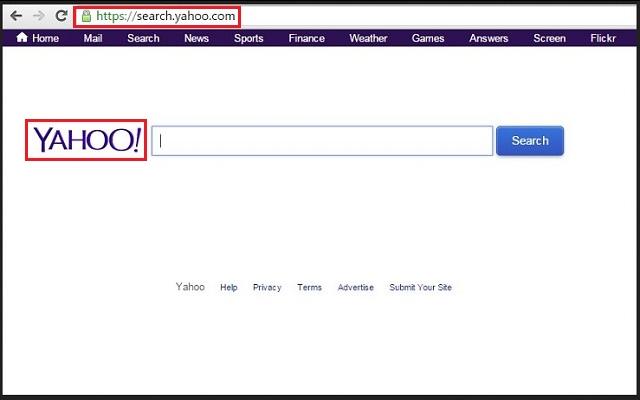 Search.yahoo.com — поисковик от компании Yahoo. Ориентирован преимущественно на пользователей Европы и США: все его сопутствующие сервисы (новости, mail, games) отображаются исключительно на английском языке. Открытая пользователем веб-страница поисковика Yahoo не представляет особой угрозы для ПК (то есть риск инфицирования минимален). Другое дело, когда специальный вирус скрытно «внедряет» программу Yahoo search в Windows — изменяет стартовую страницу в интернет-обозревателях, маскирует местонахождение приложения в ОС (затрудняет деинсталляцию стандартным способом).
Search.yahoo.com — поисковик от компании Yahoo. Ориентирован преимущественно на пользователей Европы и США: все его сопутствующие сервисы (новости, mail, games) отображаются исключительно на английском языке. Открытая пользователем веб-страница поисковика Yahoo не представляет особой угрозы для ПК (то есть риск инфицирования минимален). Другое дело, когда специальный вирус скрытно «внедряет» программу Yahoo search в Windows — изменяет стартовую страницу в интернет-обозревателях, маскирует местонахождение приложения в ОС (затрудняет деинсталляцию стандартным способом).
Чтобы удалить Yahoo search из операционной системы, выполните следующие этапы очистки:
Удаление через панель управления
1. Откройте «Пуск»: кликните на панели задач значок «Windows».
2. Откройте «Панель управления» (пункт меню в окне «Пуск»).
3. Нажмите ссылку «Удаление программы» (находится в блоке «Программы»).
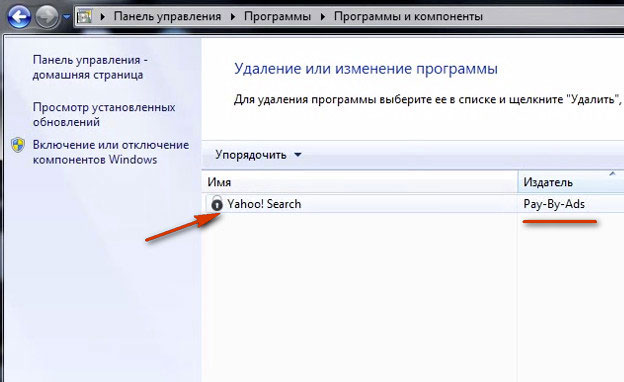
4. Найдите в списке ПО приложение Yahoo! Search c подписью в графе «Издатель» — Pay-by-Ads. Кликните по нему правой кнопкой и нажмите «Удалить».
Предупреждение! Как название, так и подпись вредоноса могут варьироваться. Дополнительно ориентируйтесь на дату установки. Все незнакомые объекты, которые вы явно не устанавливали, также нужно убрать с компьютера.
5. Откроется окно деинсталлятора. Нажмите в нём кнопку «Uninstall». Дождитесь окончания удаления.
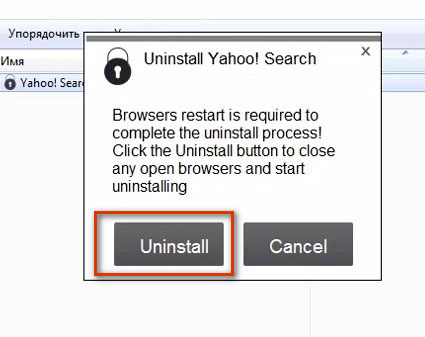
Внимание! Если деинсталлятор по какой-то причине не запускается (зависает, не удаляется приложение), приступайте к следующему этапу очистки.
Удаление файлов
1. Перезапустите компьютер в безопасном режиме: удерживайте «F8» при загрузке Windows, пока не откроется меню режимов. (Может быть другая клавиша запуска! Смотрите техническое описание своего компьютера/ноутбука.)
2. Нажмите «CTRL+E», затем «ALT» (вверху окна появится дополнительное меню).
3. Выберите в нём: Сервис → Параметры папок.
4. На вкладке «Вид», в списке опций, включите «Показывать скрытые файлы… » (последний пункт меню). Нажмите «Применить».
5. На диске С, в папке «Users», откройте вашу учётную запись (папку с именем пользователя).
6. Далее: AppData → Local.
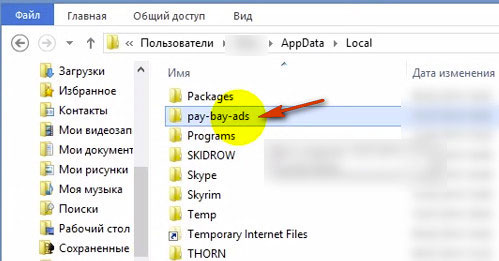
7. Найдите и удалите вручную папку «pay-bay-ads» (перетащите её в «Корзину» или воспользуйтесь командой контекстного меню).
Внимание! Если описанная выше папка не найдётся, значит ваш ПК инфицирован другой версией угонщика браузера. Невзирая на её отсутствие, всё равно продолжайте очистку системы.
Сканирование реестра
1. Откройте «Пуск». В строке «Поиск» введите regedit и нажмите ENTER.
2. В редакторе реестра нажмите CTRL+F.
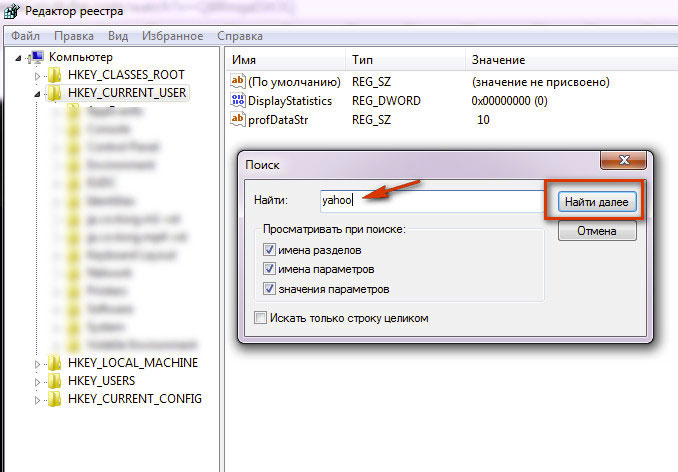
3. В поле «Найти» напишите yahoo, а потом кликните «Найти далее».
4. Удалите найденный ключ вирусного приложения: клик правой кнопкой по записи → пункт «Удалить».
5. Нажмите «F3» для продолжения поиска. Проверьте все ветки реестра.
6. Повторите процедуру очистки (пункт №1-5) по запросу — pay-bay-ads.
Проверка свойств ярлыков
1. Нажмите на ярлык правой кнопкой.
2. В открывшемся меню кликните «Свойства».
3. В графе «Объект» (на вкладке «Ярлык») очистите путь к исполняемому файлу браузера: удалите после символов «…exe» сторонние ссылки.
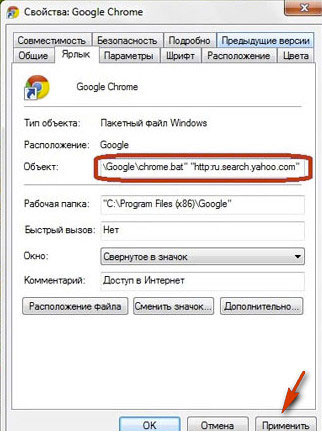
Предупреждение! Файл запуска тоже может быть модифицирован вирусом: например, chrome.exe изменяется на chrome.bat. Внимательно просматривайте формат его записи.
4. Нажмите «Применить».
5. Проверьте свойства ярлыков всех браузеров, которые установлены на рабочем столе.
Восстановление домашней страницы
Firefox:
- введите в адресной строке — about:preferences;
- нажмите «ENTER»;
- впишите адрес доверенного поисковика в поле «Домашняя страница».
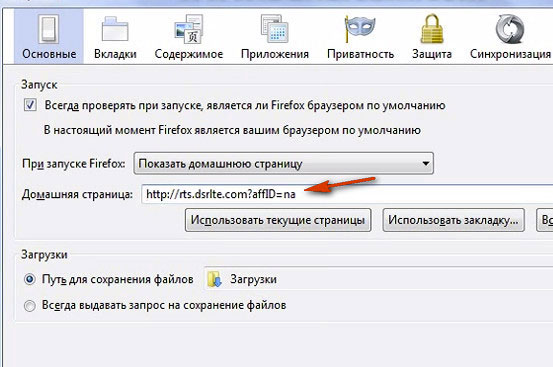
Internet Explorer:
- откройте меню «Сервис»;
- перейдите в раздел «Свойства» и откройте вкладку «Дополнительно»;
- кликните «Сброс»;
- поставьте галочку возле функции «Удалить личные настройки»;
- снова нажмите «Сброс».
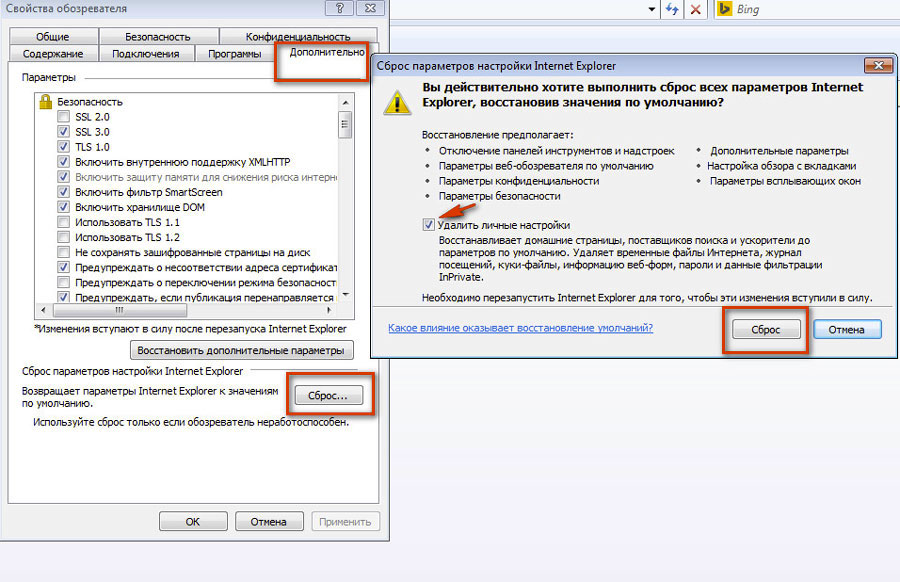
Google Chrome:
- откройте настройки;
- в разделе «Внешний вид» кликните «Изменить»;
- включите «Следующая страница»;
- впишите адрес необходимого поисковика;
- в разделе «Поиск» нажмите «Настроить поисковые системы»;
- удалите вредоносный линк Search.yahoo.
Opera
- нажмите «ALT+P» (откроется меню «Настройки»);
- в блоке «При запуске» включите радиокнопку «Открыть определённую страницу…»;
- кликните «Задать страницы» (все вредоносные ссылки, которые были занесены в это поле ранее, нужно удалить из Оперы);
- введите адрес стартовой страницы (google.com, yandex.ru и т.д.).
Профилактика
Выполните перезагрузку в обычном режиме. Скачайте на офсайте утилиту Dr.Web CureIt! и просканируйте ей разделы диска. Удалите ненужные файлы и папки, очистите реестр программой-уборщиком Reg Organizer.







